- Excel Power View-格式化报表
- Excel Power View-格式化报表(1)
- Excel Power View-创建
- Excel Power View-创建(1)
- Excel Power View-工作表
- Excel Power View-工作表(1)
- Excel Power View教程
- Excel Power View教程(1)
- 讨论Excel Power View
- 讨论Excel Power View(1)
- Excel Power View-概述
- Excel Power View-概述(1)
- 高级Excel-Power View
- 高级Excel-Power View(1)
- Excel Power View-表可视化(1)
- Excel Power View-表可视化
- Excel Power View-饼图可视化(1)
- Excel Power View-饼图可视化
- Excel Power View-可视化(1)
- Excel Power View-可视化
- Excel Power View-共享
- Excel Power View-共享(1)
- Excel Power View和数据模型(1)
- Excel Power View和数据模型
- Excel Power View-层次结构(1)
- Excel Power View-层次结构
- Excel Power View-有用的资源
- Excel Power View-有用的资源(1)
- Excel Power View-矩阵可视化
📅 最后修改于: 2020-12-01 05:28:49 🧑 作者: Mango
Excel Power View启用交互式数据可视化,鼓励直观的临时数据浏览。数据可视化是通用和动态的,因此可以通过单个Power View报表简化数据显示。
您可以动态处理跨越数千行的大型数据集,从一种可视化切换到另一种可视化,对数据进行钻取和钻取,并显示数据的本质。
Power View报表基于可以称为Power View数据库的数据模型,并且可以优化内存以实现更快的计算和数据显示。典型的数据模型如下所示。
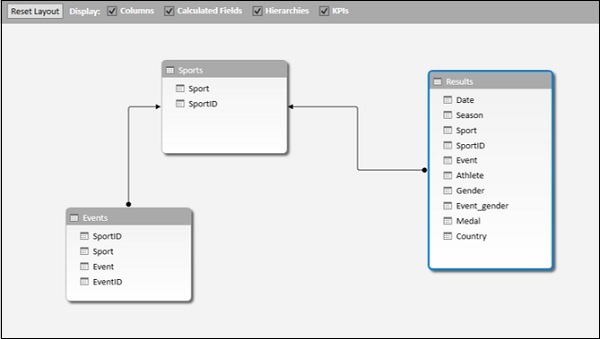
在本章中,您将了解可以合并到仪表板中的Power View报表的主要功能。
Power View可视化
Power View提供了各种类型的数据可视化-
表
表可视化是最简单的默认可视化。如果要创建任何其他可视化,将创建第一个表,您需要通过“切换可视化”选项将其转换为所需的可视化。
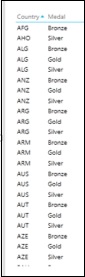
矩阵
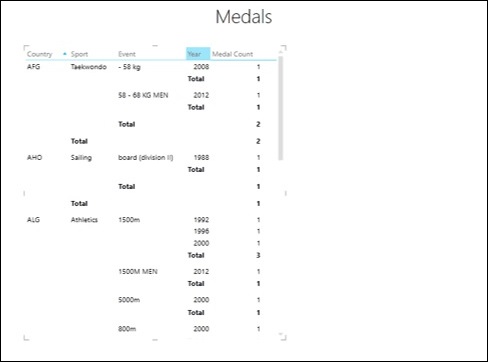
卡
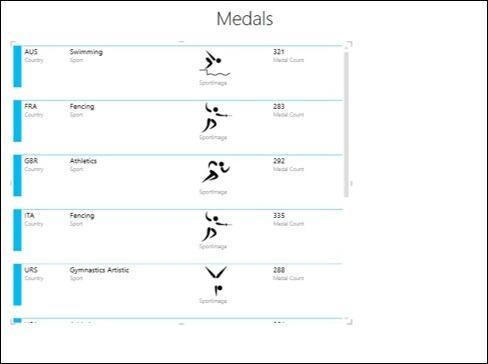
图表
Power View在可视化中具有以下图表类型-
- 折线图
- 条形图
- 柱形图
- 散点图
- 气泡图
- 饼形图
折线图
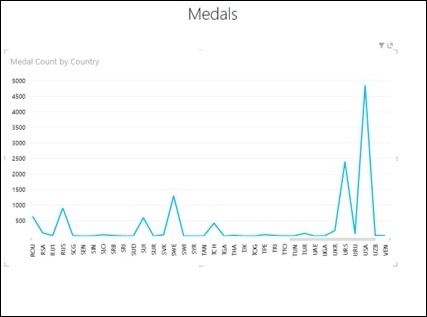
条形图
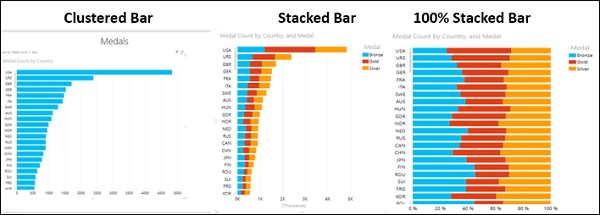
柱形图
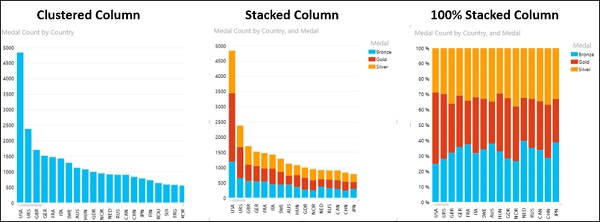
散点图和气泡图

饼形图
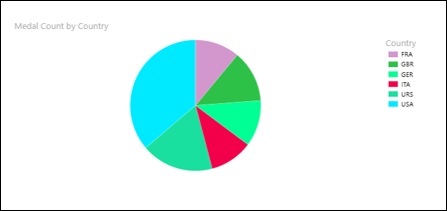
地图
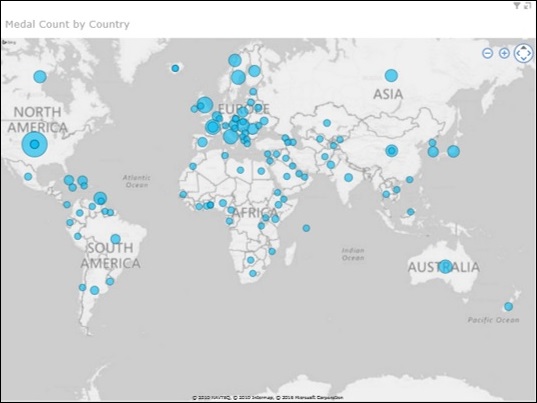
饼图与地图
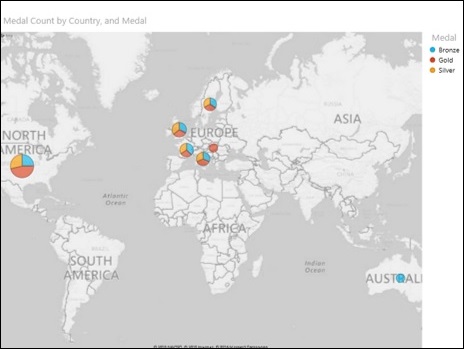
Power View可视化的组合
Power View可视化与Excel图表不同,它具有强大的功能,因为它们可以与描述和/或突出显示重要结果的每一个结合显示。
例如,您可以在Power View中具有三个可视化对象-
-
表格可视化-显示国家,奖牌和奖牌数。
-
堆叠柱形图可视化-显示国家,性别和奖牌数。
-
饼图可视化-显示奖牌,性别和奖牌数。
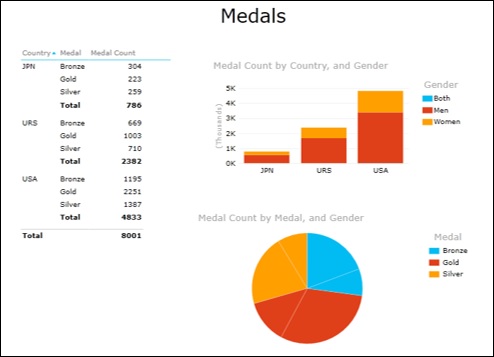
Power View可视化中图表的交互性质
假设您在上面的Power View中单击一个Pie切片。您将观察到以下内容-
-
单击的饼图切片将突出显示,而其余的饼图切片将变暗。
-
该表将仅显示与突出显示的切片相对应的数据。
-
“聚簇”列将突出显示与突出显示的切片相对应的数据,图表的其余部分将变暗。
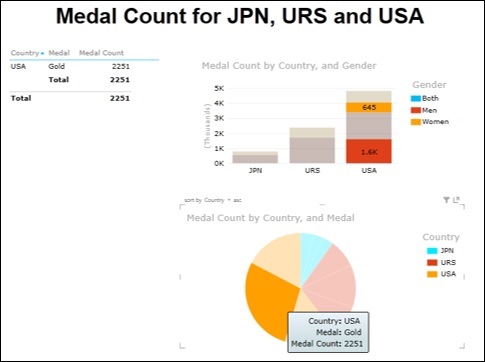
此功能可帮助您使观众查看大型数据集的结果以探索重要的数据点。
Power View中的切片器
您可以在Power View中使用常见的Slicer来过滤Power View中所有可视化显示的数据。
例如,在下面的Power View中,您具有2个可视化对象-
-
堆积的条形图,显示按国家和奖牌排列的奖牌计数。
-
堆积柱形图显示了按运动和奖牌计算的奖牌计数。
假设您有两个“切片器”,一个用于“性别”,一个用于“季节”,则两个图表中的数据都将被过滤到“切片器”中选定的字段。
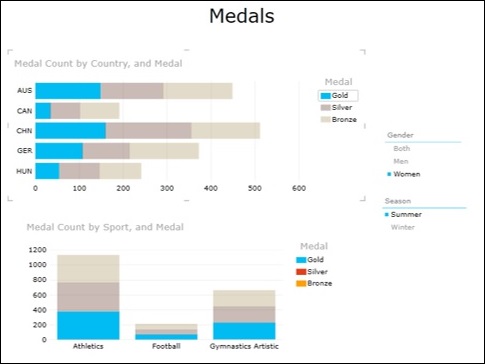
Power View中的图块
在Power View中,图块可帮助您选择字段的一个数据点并查看相应的值。可以在表格,矩阵,卡片,堆积条形图和地图可视化中使用图块。
表可视化中的图块
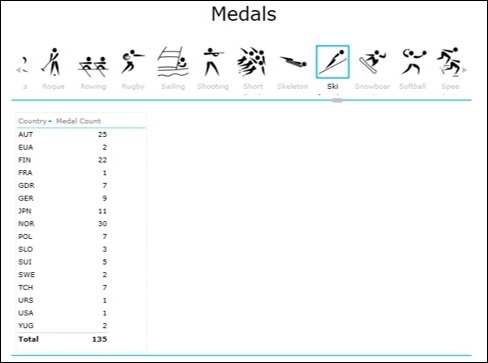
矩阵可视化中的图块
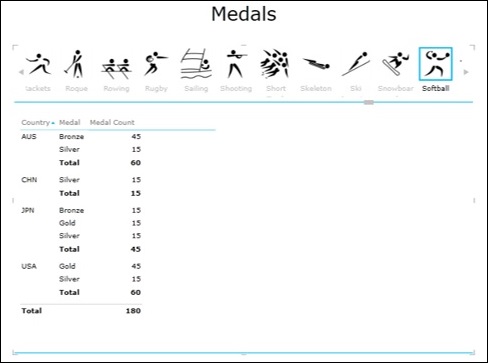
卡可视化中的图块

堆叠条形图可视化中的图块
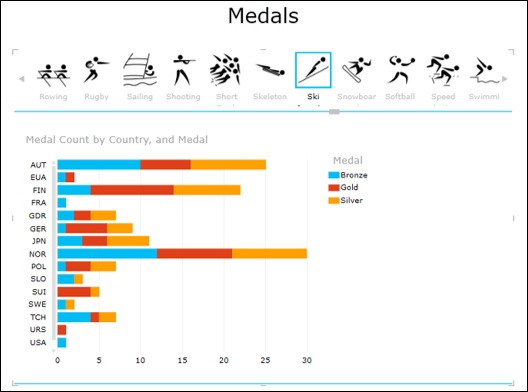
地图可视化中的图块
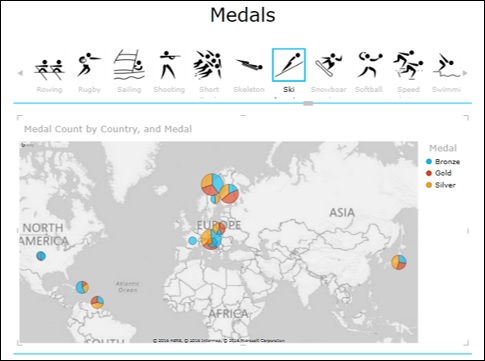
磁贴也可以与可视化组合使用。
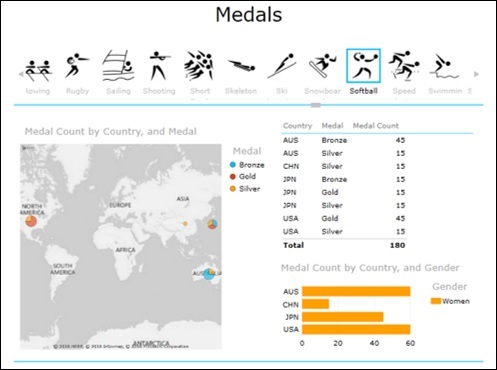
您也可以在此类可视化中使用图表的交互性质。
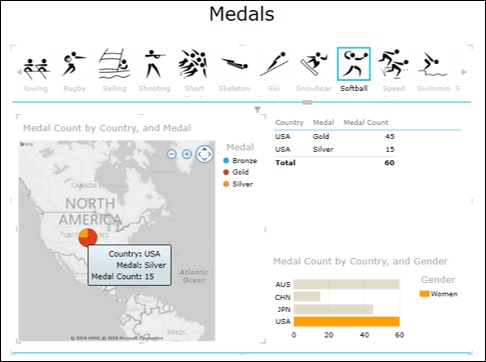
Power View报表
您可以生成美观的Power View报告,可以将其包含在仪表板中。

这可以通过选择合适的背景,选择字体,字体大小,色标等来完成。